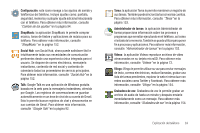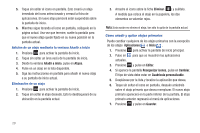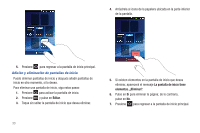Samsung SGH-I827 User Manual Ver.lc6_f6 (Spanish(north America)) - Page 33
Personalización de la pantalla de inicio, Elementos, del submenú
 |
View all Samsung SGH-I827 manuals
Add to My Manuals
Save this manual to your list of manuals |
Page 33 highlights
Navegación usando submenús Se dispone de submenús cuando se encuentra en cualquier pantalla de inicio o si ha seleccionado una característica o aplicación como Teléfono, Contactos, Mensajería o Navegador. Para acceder a un submenú: 1. Presione . Aparecerá un submenú en la parte inferior de la pantalla del teléfono. 2. Pulse en una opción. Arrastra aplicaciones al escritorio Mantén presionada una aplicación hasta que vibre. 2 de 6 Añadir Fondo de pantalla Buscar Notificaciones Editar Config. Elementos del submenú Acceso a aplicaciones utilizadas recientemente 1. Mantenga presionada la tecla desde cualquier pantalla para abrir la ventana de aplicaciones recientemente utilizadas. 2. Pulse en un icono para abrir la aplicación seleccionada. Personalización de la pantalla de inicio Puede personalizar la pantalla de inicio de la siguiente manera: • Creando atajos • Añadiendo y quitando widgets en la pantalla de inicio • Cambiando la posición de los widgets • Creando carpetas • Cambiando el fondo de pantalla • Añadiendo y eliminando pantallas de inicio Creación de atajos Los atajos son diferentes que los widgets actuales en la pantalla de inicio, los cuales sólo inician una aplicación. Los atajos activan una característica o acción, o inician una aplicación. Adición de un atajo desde el menú de aplicaciones 1. Presione para activar la pantalla de inicio. 2. Navegue hasta la página de inicio deseada. 3. Pulse en actuales. para que se muestren las aplicaciones 4. Desplácese por la lista y localice la aplicación que desea. Explicación del teléfono 28